ポリゴン メッシュとコネクトされた頂点法線を手動で編集することにより、個々のポリゴンのシェーディングを修正することができます。
| 目的 | 手順 |
|---|---|
|
頂点法線を表示する |
メッシュを選択し、ディスプレイ > ポリゴン > 頂点法線(Display > Polygons > Vertex Normals)を選択します。 |
|
選択されたエッジをシェーディング モードでシャープに表示する |
メッシュ表示 > ハード エッジ(Mesh Display > Harden Edge)を選択します。 |
|
選択したエッジをシェーディング モードでソフトに表示する |
メッシュ表示 > ソフト エッジ(Mesh Display > Soften Edge)を選択します。 |
|
選択したエッジを角度またはテクスチャ境界で硬化する |
メッシュ表示 > ソフト エッジ/ハード エッジ(Mesh Display > Soften/Harden Edges) |
|
頂点法線をその現在の方向にロックまたはロック解除する |
頂点を選択し、メッシュ表示 > 法線のロック(Mesh Display > Lock Normals)またはメッシュ表示 > 法線のロックを解除(Mesh Display > Unlock Normals)を選択します。 |
|
数値を入力する方法で法線を強制的に特定のベクトルに沿って向けるには |
ロックされた頂点を選択し、メッシュ表示 > 頂点法線の設定(Mesh Display > Set Vertex Normal) > 法線のロック(Lock Normals)と法線のロック解除(Normals)をともにオフにします。 テキスト フィールドにベクトルの X、Y、Z 回転角度を入力してから法線の設定(Set Normal)をクリックします。 |
|
マニピュレータを調整する方法で法線を強制的に特定のベクトルに沿って向けるには |
頂点を選択し、メッシュ表示 > 頂点法線の編集ツール(Mesh Display > Vertex Normal Edit Tool)を選択します。 マニピュレータを使用して、法線の方向を調整します。 |
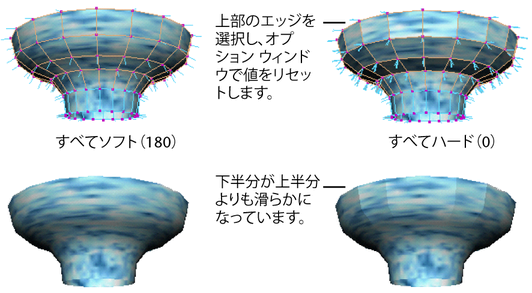
これらのアクションのいずれかのエフェクトを、もう一度このアクションを逆の設定で適用することで逆にしようとはしないでください。これを行っても、おそらく目的の効果は得られず、ディペンデンシー グラフに別のノードが追加されるだけです。
頂点法線をフェース法線と同じ方向に設定するには
- 1 つまたは複数の頂点または頂点フェースを選択します。
- メッシュ表示 > フェースに設定(Mesh Display > Set to Face) >
 を選択します。
を選択します。
- オプションを設定してから、フェースに設定(Set to Face)をクリックします。
これは、隣り合うエッジをハードにするのと同じ結果になります。
ヒント:頂点(Vertex)選択やフェース(Face)選択を使用すると、頂点単位、フェース単位に法線を設定することができます。
頂点法線を平均化するには
- 1 つまたは複数の頂点またはフェースを選択します。
- メッシュ表示 > 法線の平均化(Mesh Display > Average Normals) >
 を選択します。
を選択します。
- オプションを設定してから、法線の平均化(Average Normals)をクリックします。
ヒント:
頂点(Vertex)選択やフェース(Face)選択を使用すると、頂点単位、フェース単位に法線を設定することができます。
次のいずれかを実行できます。
- 単一の頂点上で頂点法線/フェース法線を平均する。
- 許容値を上げ、同じ領域内にある複数の頂点法線を平均化して、その領域に平らな外観を与える。
- 継ぎ目の両面にある頂点を選択し、それらの頂点を平均して継ぎ目をスムーズにする。
- 小さい許容値を使用し、継ぎ目に沿ったすべての頂点を選択して、近接した頂点からなる各グループを別々に平均化する。
注:
- これらのアクションがソフト エッジ(Soften Edge)やハード エッジ(Harden Edge)を使用することでその効果を得られる場合は、これを使用します。ただし、通常は法線の方向を明示的に指定する必要があります。
- 法線の平均化(Average Normals)はオブジェクト空間内で作用するため、2 つの異なるシェイプにわたって法線を平均化する場合は、2 つのシェイプのシーン階層が同じトランスフォーム ノードを持っていなければなりません。
- 頂点法線の方向を操作したいときや、法線の方向をロックしたいときは、メッシュ表示 > 頂点法線の編集ツール(Mesh Display > Vertex Normal Edit Tool)の頂点法線編集ツール(Vertex Normal Edit Tool)またはメッシュ表示 > 頂点法線の設定(Mesh Display > Set Vertex Normal)の頂点法線の設定(Set Vertex Normal)を使用します。これらの機能により頂点法線を設定するということは、その法線を Maya が自動的に計算した法線よりもオーバーライドさせ、設定した位置に固定することを意味しています。
- 以前にロックした頂点法線をロック解除すると、Maya は既定の法線計算に基づき、フェースに対する法線を自動的に計算します。